  Можно
переформатировать оси графика, используя
страницу “X-Y Оси” диалогового окна
“Форматирование текущего X-Y графика” .
Чтобы изменить формат графика:
- Щёлкните мышью на графике, чтобы выделить его.
Mathcad заключает график в синюю выделяющую рамку, и
меню X-Y-График заменяет меню Графика.
- Дважды щёлкните мышью в области графика. Иначе
выберите Формат из меню X-Y-График.
Появится диалоговое окно для форматирования
графика в декартовых координатах.
- В случае необходимости щёлкните мышью на
закладке “X-Y Оси”, чтобы отобразить страницу “X-Y
Оси”, показанную ниже.
- Здесь находится полный набор установок для
каждой оси. Измените соответствующие установки.
- Нажмите “OK”, чтобы принять изменения и закрыть
диалоговое окно. Mathcad перерисует график в
соответствии с новыми установками. Можно также
щёлкнуть мышью на “Применить”, чтобы увидеть
перерисованный график, не закрывая диалоговое
окно.

Если запустить этот процесс двойным щелчком на
оси, появится эквивалентное диалоговое окно для
этой единственной оси.
В оставшейся части этого подраздела
описываются установки на странице “X-Y Оси”
диалогового окна для форматирования графиков в
декартовых координатах. Здесь проводятся
детальные обсуждения возможностей изменения
границ на осях и возможности добавления
горизонтальных и вертикальных фоновых линий.
Установки для осей координат
Каждая ось имеет следующие связанные с ней
установки
| Лог масштаб |
Когда отмечен этот квадратик,
выбранная ось имеет логарифмический масштаб, и
границы по оси должны быть положительными
числами. Чертёж справа в нижней части Рисунка 16
на странице 472 иллюстрирует график с
логарифмическим масштабом по осям координат. |
| Линии сетки |
Когда отмечен этот квадратик,
деления на выбранной оси заменяются линиями
сетки. |
| Пронумеровать |
Когда отмечен этот квадратик, на
выбранной оси у делений проставляются
числовые значения. |
| Авто масштаб |
Определяет способ, которым
автоматически устанавливаются границы на осях
координат, если они не были определены вручную.
Если этот квадратик не отмечен, Mathcad
устанавливает границу на оси по
соответствующему предельному значению значению
данных. Если этот квадратик отмечен,
в качестве границы на оси берётся значение,
соответствующее последующей за предельным
значением данных осевой метке. |
| Нанести риски |
Когда отмечен этот квадратик,
можно добавлять к графику фоновые линии. |
| Авто сетка |
Когда отмечен этот квадратик,
Mathcad автоматически выбирает число интервалов
сетки, созданных делениями или линиями сетки на
осях. Если квадратик не отмечен, можно установить
число интервалов сетки, печатая в поле “Число
интервалов” число от 2 до 99. Можно определять
число интервалов сетки только в том случае, если
не установлен режим Лог масштаб. |
| В дополнение к
этим переключателям страница X-Y Оси содержит
следующее: |
| Число интервалов |
Это поле, когда оно доступно,
указывает число интервалов сетки на
соответствующей оси. В него можно вводить число
между 2 и 99 включительно. Это поле доступно только
тогда, когда режимы Авто сетка и Лог масштаб
выключены. |
| Стиль осей |
Эти кнопки определяют стиль, в
котором график будет показывать оси. Кнопка
“Рамка” окружает график координатной рамкой,
кнопка “Репер” показывает оси, пересекающиеся в
центре графика. Если выбрать “Ничего”, оси не
будут отображаться на графике. |
Установка границ на осях
координат
Mathcad обеспечивает следующие возможности
устанавливать границы на осях координат:
- Автоматически, с включенным режимом Авто
масштаб.
- Автоматически, с выключенным режимом Авто
масштаб.
- Вручную, вводя границы непосредственно на
графике.
- Вручную, вводя границы в диалоговом окне
форматирования оси.
По умолчанию режим Авто масштаб включён. При
включенном режиме Авто масштаб Mathcad
устанавливает границу на каждой оси
соответствующей первому главному делению,
выходящему за пределы значений данных. Это будет
приемлемо круглое число, достаточно большое,
чтобы показать каждую точку графика. При
выключенном режиме Авто масштаб Mathcad
устанавливает границы на осях точно равными
пределам данных.
Рисунок 10 показывает, как включение и
выключение режима Авто масштаб изменяет внешний
вид графика.
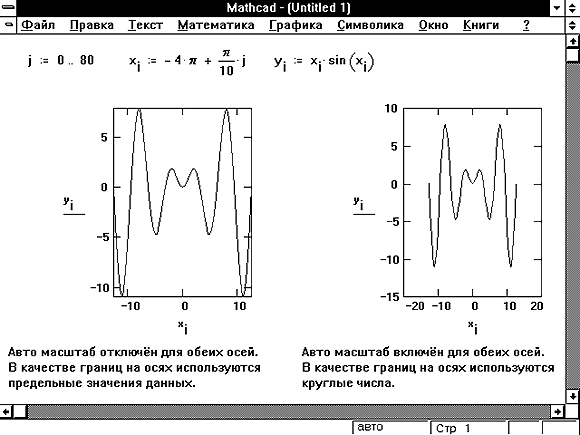
Рисунок 10: Влияние включения и выключения
режима Авто масштаб.
Чтобы выключить режим Авто масштаб и
автоматически приравнять границы на осях
предельным значениям данных:
- Щёлкните мышью на графике, чтобы выделить его, и
затем выберите Формат из меню X-Y-График.
Mathcad отображает диалоговое окно для
форматирования графиков в декартовых
координатах. Если нужно, щёлкните мышью на
закладке “X-Y Оси”. (можно также дважды щёлкнуть
мышью непосредственно на оси, чтобы увидеть
эквивалентное окно.)
- Щёлкните мышью на поле Авто масштаб для
соответствующей оси, чтобы выключить режим Авто
масштаб.
Если желательно использовать другие границы на
осях, отличные от тех, которые устанавливает Mathcad,
можно отменить автоматические границы Mathcad,
вводя границы непосредственно на графике.
Для этого необходимо:
- Щёлкнуть мышью на графике, чтобы выделить его.
Mathcad отображает четыре дополнительных числа, по
одному на каждую границу на осях. Эти числа
заключены между маленькими уголками, как видно
на выделенном графике из Рисунка 11.
- Если изменить эти числа, границы на осях будут
установлены по их значениям.
- Щёлкните мышью вне графика. Mathcad перерисует его,
используя определенные вручную границы на
координатных осях. Рисунок 11 показывает влияние
на график установки вручную границ на осях.
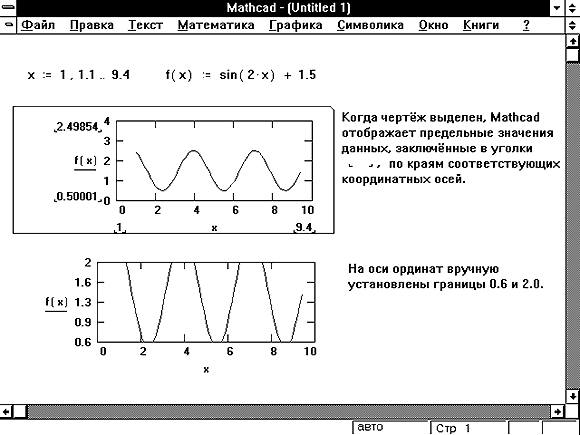
Рисунок 11:Установка границ на осях вручную и
автоматически.
Добавление горизонтальных и вертикальных
линий
Mathcad размещает на графике в линейном или
логарифмическом масштабе деления или линии
сетки. Интервалы между этими маркировками —
относительно круглые числа, которые охватывают
диапазон значений на каждой оси. Бывают случаи,
когда требуется поместить линию где-нибудь в
другом месте, а не там, где Mathcad обычно поместил бы
линию сетки.
Чтобы добавить горизонтальную или
вертикальную линию к графику:
- Щёлкните мышью на графике, чтобы выделить его.
Меню X-Y-График заменяет меню Графика.
- Выберите Формат из меню X-Y-График или
дважды щёлкните мышью на графике, чтобы получить
диалоговое окно для форматирования графика в
декартовых координатах.
- В случае необходимости щёлкните мышью на
закладке “X-Y Оси”, чтобы отобразить страницу “X-Y
Оси”.
- Для проведения вертикальной линии щёлкните
мышью на поле “Нанести риски” в столбце X-оси,
чтобы добавить риску; для проведения
горизонтальной линии щёлкните мышью на поле
“Нанести риски” в столбце Y-оси, чтобы добавить
риску. Нажмите “OK”. Mathcad показывает два
дополнительных пустых поля на каждой оси, для
которой включена опция “Нанести риски”.
- Чтобы добавить вертикальную линию, щёлкните
мышью на одно из полей ввода под осью абсцисс и
впечатайте значение, для которого нужно провести
линию. Для проведения горизонтальной линии
проделайте ту же самую операцию в одном из полей
у оси ординат.
Если теперь щёлкнуть мышью вне графика, Mathcad
выведет пунктирные линии, соответствующие
введённым числам, сами числа появятся в конце
линий. Чтобы переместить пунктирную линию,
щёлкните мышью на числе и измените его. Чтобы
удалить линию, удалите это число или щёлкните на
поле “Нанести риски” соответствующей оси.
Используя функцию “Нанести риски”, можно
добавлять к каждой оси одну или две пунктирные
линии, проходящие через весь график. Если нужно
поместить более двух линий, или желательно
изменить внешний вид линии, можно добавлять
линии, рисуя график константы.
- Чтобы создать горизонтальную линию, поместите
дискретную переменную в среднем поле оси абсцисс
и константу на оси ординат. Mathcad изобразит
горизонтальную линию на всем графике. При этом
выражение на оси ординат не должно зависеть от
дискретной переменной на оси абсцисс.
- Чтобы создать вертикальную фоновую линию,
поместите дискретную переменную в среднем поле
оси ординат и константу на оси абсцисс.
Рисунок 12 сравнивает графики с горизонтальными
линиями, созданными графиками констант и с
помощью опции “Нанести риски”.
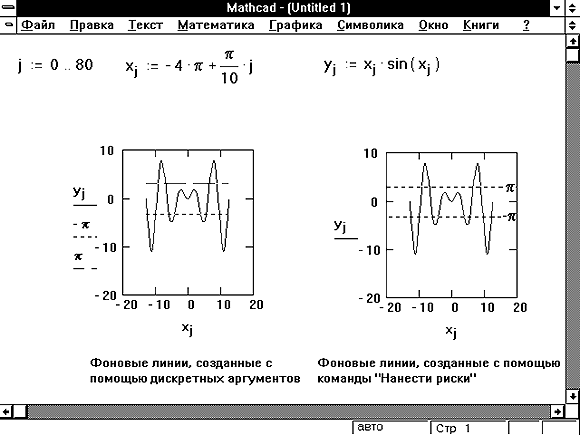
Рисунок 12: Графики с фоновыми линиями.
  
|

